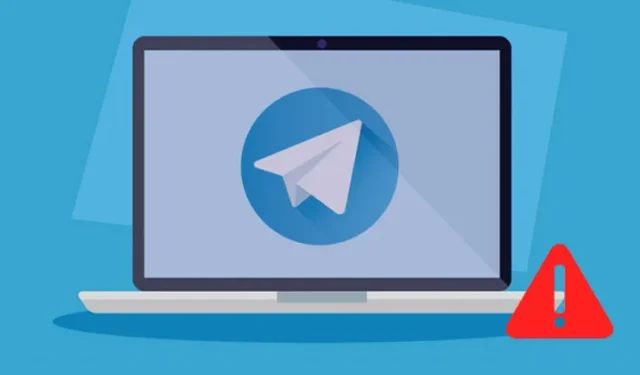
Telegram, возможно, не так популярен, как WhatsApp или Messenger, но многие пользователи все еще используют его. Telegram — это приложение для обмена мгновенными сообщениями, которое предоставляет различные способы общения с вашими близкими.
Помимо коммуникационных функций, Telegram также известен своими каналами и функциями, специфичными для каналов. Приложение для обмена мгновенными сообщениями доступно на всех платформах, включая Windows, macOS, Android, iOS и Интернет. Несколько пользователей недавно сообщили о проблемах с использованием веб-версии Telegram.
Как исправить, что Telegram Web не работает
Пользователи утверждают, что сеть Telegram вообще не открывается, а даже если и открывается, синхронизировать сообщения не удается. Если у вас также возникают такие проблемы при использовании веб-сайта Telegram, вам необходимо следовать некоторым общим советам по устранению неполадок. Вот как вы можете решить проблему, из-за которой веб-сайт Telegram не работает на ПК с Windows.
1. Убедитесь, что ваш Интернет работает.

Прежде чем попробовать следующие методы, важно проверить, есть ли у вас активное подключение к Интернету. Пользователь должен понимать, что для работы каждой веб-службы требуется активное подключение к Интернету, как и веб-версия Telegram.
Если у вас нестабильное интернет-соединение, сколько бы вы ни пытались загрузить сеть Telegram, ничего не получится. Итак, зайдите на сайт fast.com и проверьте, работает ли у вас интернет.
Если ваш Интернет не работает должным образом, исправьте это, а затем попробуйте получить доступ к веб-версии Telegram на своем компьютере/ноутбуке.
2. Проверьте, не работает ли Telegram

Если веб-версия Telegram не работает на ПК, сначала необходимо проверить состояние сервера Telegram. Если возникнут проблемы с сервером Telegram, веб-версия, настольные и мобильные приложения не смогут открывать или синхронизировать сообщения.
Вы можете использовать такие сайты, как Downdetecter или аналогичные сайты, чтобы проверить наличие сбоев Telegram. Если серверы Telegram не работают, вам придется подождать, пока услуга не будет восстановлена.
3. Отключите настройки прокси или VPN.

Если вы используете собственные настройки прокси-сервера на своем компьютере или если он подключен к VPN, сеть Telegram не будет работать. Веб-клиент и настольное приложение Telegram также перестанут работать на вашем компьютере.
VPN меняет ваш IP-адрес и назначает другое местоположение, что заставляет веб-клиент Telegram подключаться к другому серверу. Когда веб-сайт Telegram не может подключиться к другому серверу, он показывает сообщение об ошибке или создает проблемы с синхронизацией сообщений. Следовательно, если вы используете прокси-сервер или службу VPN, обязательно отключите их и попробуйте еще раз.
4. Отключите брандмауэр Защитника Windows.
Брандмауэр Защитника Windows, блокирующий соединение с сервером Telegram, является еще одной важной причиной того, что Telegram Web не работает.
Многие пользователи, столкнувшиеся с той же проблемой, утверждают, что решили проблему, отключив брандмауэр Защитника Windows. Вот что вам нужно сделать.
<а я=0>1. Введите Брандмауэр Защитника Windows в поиске Windows и откройте соответствующий вариант из списка.

<а я=0>2. Когда откроется брандмауэр Защитника Windows, нажмите кнопку Включить или выключить брандмауэр Защитника Windows.

<а я=0>3. В настройках настройки для каждого типа сети выберите Отключить брандмауэр Защитника Windows (не рекомендуется) в обоих Частных сетях. & Общедоступные настройки сети.

<а я=0>4. После внесения изменений нажмите кнопку ОК, чтобы применить изменения.

Вот и все! Теперь перезагрузите компьютер с Windows и снова получите доступ к Telegram Web. На этот раз сеть Telegram будет работать.
5. Повторно подключитесь к веб-клиенту Telegram.
Что ж, в этом методе мы повторно активируем веб-сеанс Telegram, чтобы исправить проблему с неработающей сетью Telegram. Вот что вам нужно сделать.
<а я=0>1. Откройте веб-версию Telegram в веб-браузере вашего компьютера.
<а я=0>2. Теперь нажмите Гамбургер-меню (три линии) в левом верхнем углу экрана.

<а я=0>3. В появившемся списке параметров выберите Настройки.

<а я=0>4. На экране настроек профиля нажмите три горизонтальные линии, как показано ниже.

<а я=0>5. Затем нажмите кнопку Выйти.

<а я=0>6. После этого откройте приложение Telegram на своем Android и нажмите гамбургер-меню > Настройки.

<а я=0>8. После выполнения этих действий откройте веб-версию Telegram на своем компьютере и снова войдите в систему, используя QR-код.
Вот и все! Вот как вы можете снова подключиться к веб-клиенту Telegram. Вероятно, это решит проблему с неработающей сетью Telegram на вашем устройстве.
6. Отключите расширения настройки Telegram.
В интернет-магазине Chrome доступно множество расширений, которые добавляют больше возможностей в сеть Telegram. Эти расширения добавляют некоторые дополнительные функции в сеть Telegram, но иногда они мешают работе сети Telegram, вызывая проблемы.
Если веб-сайт Telegram не работает после установки определенного расширения Chrome, вам необходимо отключить его, чтобы решить проблему. Не только расширения Telegram, но вам также необходимо отключить VPN & расширения для блокировки рекламы.
7. Очистите кэш браузера и Печенье
Если веб-сайт Telegram по-прежнему не работает на вашем компьютере, пришло время очистить кеш браузера и файлы cookie. Иногда веб-инструменты не работают правильно из-за поврежденного или устаревшего кеша и данных просмотра.
Поэтому вам необходимо очистить кеш браузера и файлы cookie, чтобы устранить проблемы с Интернетом Telegram. Чтобы очистить кеш и файлы cookie в браузере Chrome, нажмите клавиши CTRL + SHIFT + Delete на клавиатуре.
Откроется экран «Очистить данные просмотра». Вы должны выбрать файлы cookie и другие данные сайта, кэшированные изображения и файлы и нажмите кнопку Очистить данные. Вам необходимо выполнить ту же процедуру, чтобы очистить кеш и файлы cookie в браузере Edge.

8. Сообщите о проблеме в службу поддержки Telegram.
Если до сих пор ничего не помогло вам, самое время воспользоваться помощью службы поддержки Telegram. Вы можете связаться со службой поддержки Telegram через Twitter или с этой веб-страницы.
Предоставьте как можно больше подробностей, включая то, что вы пытались исправить. Веб-сайт Telegram не работает.
Служба поддержки Telegram рассмотрит проблему и исправит ее. Если проблема на вашей стороне, вы получите правильные рекомендации по ее устранению.
Итак, это несколько лучших способов исправить проблему с неработающей сетью Telegram на ПК с Windows. Эти методы, скорее всего, исправят все проблемы, связанные с Интернетом Telegram, на вашем компьютере. Дайте нам знать в комментариях, если вы знаете другие способы решения той же проблемы.




Добавить комментарий